
Compartilhamento rápido vs. Compartilhamento próximo: qual é melhor? [Informações mais recentes]

O compartilhamento de arquivos entre dispositivos tornou-se uma função essencial no mundo digital de hoje, e duas das soluções mais populares para usuários Android eram o Quick Share da Samsung e o Nearby Share do Google. Esses aplicativos ofereciam maneiras rápidas e eficientes de transferir arquivos, mas cada um operava em ecossistemas ligeiramente diferentes.
No entanto, em janeiro de 2024, o Google e a Samsung anunciaram um avanço significativo: a fusão do Nearby Share e do Quick Share em um único aplicativo unificado chamado Quick Share. Essa integração visava simplificar a experiência de compartilhamento entre vários dispositivos Android , combinando os pontos fortes de ambos os aplicativos.
Neste artigo sobre Quick Share vs Nearby Share, exploraremos suas origens, revisaremos os recursos do aplicativo unificado e forneceremos um guia passo a passo sobre como usá-lo de forma eficaz.
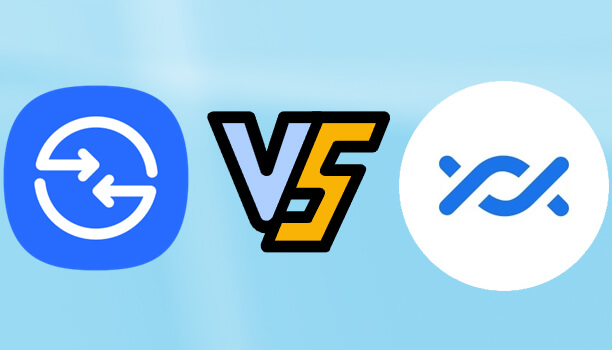
O Nearby Share foi introduzido inicialmente pelo Google como parte do sistema operacional Android , projetado para facilitar o compartilhamento rápido e fácil de arquivos entre dispositivos próximos usando Bluetooth, Wi-Fi Direct ou tecnologia Ultra-Wideband (UWB). Ele eliminou a necessidade de métodos tradicionais como pareamento Bluetooth ou anexos de e-mail, tornando o compartilhamento de conteúdo tão simples quanto um toque.
O Quick Share, por outro lado, era uma solução proprietária da Samsung que se baseava no Nearby Share, oferecendo velocidade aprimorada e recursos personalizados especificamente para dispositivos Samsung. O Quick Share utilizava tecnologias de rede avançadas para proporcionar transferências de arquivos mais rápidas e introduziu recursos adicionais, como compartilhamento por meio de links ou diretamente para TVs Samsung compatíveis.
Com a fusão, essas duas funcionalidades se uniram em um único aplicativo, agora chamado Quick Share. A plataforma unificada combina a compatibilidade universal do Nearby Share com as tecnologias de transferência rápida e segura do Quick Share da Samsung, criando uma ferramenta ainda mais poderosa para os usuários.
O novo aplicativo Quick Share oferece uma combinação dos melhores recursos dos dois aplicativos originais. Vamos analisar suas principais funções e analisar os prós e contras:
Compatibilidade universal: agora compatível com todos os dispositivos Android com Android 6.0 ou superior, não mais limitado a dispositivos Samsung.
Transferências de alta velocidade: utiliza Wi-Fi Direct e Bluetooth para transferências rápidas.
Interface de usuário perfeita: oferece uma interface simples e intuitiva, facilitando o compartilhamento de arquivos, fotos, vídeos, aplicativos e links com dispositivos próximos.
Segurança: a criptografia de ponta a ponta garante que todas as transferências de arquivos sejam seguras, com controles de visibilidade adicionais que permitem aos usuários gerenciar quem pode compartilhar com eles.
Prós
Contras
Usar o novo aplicativo Quick Share é simples, e as etapas a seguir guiarão você pelo processo de compartilhamento com dispositivos próximos/compartilhamento com contatos/compartilhamento privado:
Passo 1. Abra o aplicativo Ajustes no seu dispositivo. Navegue até "Conexões" ou "Recursos Avançados" (dependendo do dispositivo). Selecione "Compartilhamento Rápido" e ative-o. Certifique-se de que tanto o remetente quanto o destinatário tenham o Compartilhamento Rápido ativado.
Passo 2. Abra o arquivo ou conteúdo que deseja compartilhar. Toque no ícone "Compartilhar". Selecione "Compartilhamento Rápido" entre as opções disponíveis. O dispositivo detectará automaticamente dispositivos próximos que tenham sido configurados para compartilhamento.

Passo 3. Você pode compartilhar com dispositivos próximos ou optar por compartilhar com contatos, enviando arquivos para até 8 dispositivos próximos. Mesmo que o dispositivo do destinatário não seja exibido, você ainda pode transferir dados tocando no ícone do código QR e escaneando o código QR com outro dispositivo.

Passo 4. Após a seleção ser concluída, o destinatário receberá uma notificação de que algo está sendo compartilhado. Toque em "Aceitar" na janela pop-up para iniciar a transferência do arquivo.
Se desejar compartilhar arquivos de forma privada, antes de selecionar o dispositivo ou contato com o qual deseja compartilhar, clique na opção "Ativar compartilhamento privado" para abri-lo e definir um período de expiração padrão (até 7 dias). Após esse período, o destinatário não poderá mais acessar o arquivo compartilhado.

Embora o Quick Share ofereça excelentes recursos de compartilhamento de arquivos para dispositivos Android , às vezes você pode precisar transferir dados entre diferentes plataformas, como entre Android e iOS . É aqui que Coolmuster Mobile Transfer se destaca. Coolmuster Mobile Transfer oferece uma solução rápida, segura e fácil de usar para mover dados entre diferentes tipos de dispositivos, garantindo que nenhum dado seja perdido ou corrompido durante o processo de transferência.
Principais recursos do Coolmuster Mobile Transfer
Como transferir dados de Samsung para Samsung com Coolmuster Mobile Transfer facilmente:
01 Baixe e instale o software de transferência de telefone do site oficial no seu computador.
02 Conecte os dois celulares Samsung ao computador usando um cabo USB ou Wi-Fi, dependendo da sua preferência. Certifique-se de que os celulares sejam reconhecidos corretamente pelo computador ao conectar e de que o celular Samsung antigo esteja definido como dispositivo de origem. Caso contrário, clique em "Inverter" para trocá-los.

03 Na interface do software, você pode selecionar os tipos de dados que deseja transferir, como fotos, contatos, SMS, vídeos, etc. Após fazer sua seleção, clique no botão "Iniciar cópia" na interface, e o software começará a transferir os dados do dispositivo de origem para o dispositivo de destino.

Você pode assistir ao guia em vídeo para transferir seus dados (cerca de 2 minutos de duração):
A unificação do Quick Share e do Nearby Share em um único aplicativo reúne os melhores recursos de ambos, oferecendo aos usuários Android uma maneira eficiente de compartilhar arquivos. Com compatibilidade aprimorada, altas velocidades de transferência e segurança robusta, o novo Quick Share é uma solução confiável para os usuários. No entanto, para transferências de dados mais complexas entre plataformas, Coolmuster Mobile Transfer é uma excelente alternativa, oferecendo recursos mais amplos para compartilhamento entre dispositivos.
Artigos relacionados:
Guia prático: é possível usar o Nearby Share do Android para o iPhone?
Como transferir dados do iPhone para o Samsung? [5 maneiras comprovadas]
Como enviar vídeos do Samsung para o iPhone sem perder qualidade? (8 maneiras)
7 maneiras principais de transferir fotos de Android para Android

 Transferência de telefone para telefone
Transferência de telefone para telefone
 Compartilhamento rápido vs. Compartilhamento próximo: qual é melhor? [Informações mais recentes]
Compartilhamento rápido vs. Compartilhamento próximo: qual é melhor? [Informações mais recentes]





